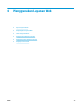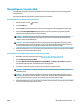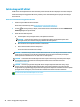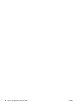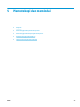User Guide
Menyalin
Menu Copy (Fotokopi) pada layar printer dapat digunakan untuk memulai fotokopi hitam-putih atau berwarna
dengan mudah, dan untuk memilih jumlah kopian.
Untuk membuat salinan hitam atau berwarna
1. Muatkan kertas ke dalam baki masukan.
2
. Muatkan dokumen asli pada pengumpan dokumen dengan sisi yang akan dicetak menghadap ke atas,
atau menghadap ke bawah jika dimuatkan di sudut kanan depan kaca pemindai.
Untuk informasi lebih lanjut tentang cara memuatkan dokumen asli, lihat Memuatkan dokumen asli
pada hal. 11.
3. Dari layar Depan, sentuh Copy (Fotokopi) .
4. Tentukan jumlah salinan dan pengaturan.
● Geser cepat ke jumlah salinan yang diinginkan atau gunakan (Papan Tombol) untuk
memasukkan jumlah salinan.
● Sentuh (Pengaturan) untuk menyesuaikan pekerjaan salin.
5. Sentuh Start Black (Mulai Hitam) atau Start Color (Mulai Warna) untuk memulai pekerjaan salin.
Copy Settings (Pengaturan Salin)
Anda dapat menyesuaikan pekerjaan salin menggunakan pengaturan berikut dalam menu Copy (Salin).
● Tray and Paper (Baki dan Kertas): Pastikan Anda telah memuatkan kertas ke dalam baki masukan.
Kertas biasa untuk mencetak pada kertas biasa dengan kualitas cetak normal. Kertas foto untuk
mencetak pada kertas foto dengan kualitas terbaik.
● Resize (Ukur ulang): Mengatur ukuran citra atau dokumen yang akan difotokopi.
44 Bab 5 Memotokopi dan memindai IDWW